Как очистить файлы cookie в Chrome, Edge, Firefox и других браузерах

Cookie — это набор файлов, которые создает каждый посещаемый вами сайт. Основная функция файлов cookie заключается в том, чтобы сайт мог продолжить работу с вами с минимальным перерывом. К примеру, благодаря кукам интернет магазин отобразит просмотренные вами товары. Файлы cookies также позволяют использовать соцсети и другие сайты без необходимости каждый раз вводить пароль.
Но файлы cookie также могут угрожать вашей конфиденциальности, поскольку они используются для слежения за вами. Поэтому всегда полезно время от времени удалять файлы cookie из веб-браузера. Это может даже устранить ошибку в работе сайтов.
Очистка файлов cookie приведет к выходу со всех веб-сайтов. Убедитесь, что вы помните учетные данные всех аккаунтов.
Как очистить файлы cookie в Google Chrome
Если вы используете Google Chrome, вы можете очистить файлы cookie, выполнив следующие действия.
- Откройте Chrome на компьютере.
- Выберите три точки в правом верхнем углу экрана.
- Выберите Настройки.
- В следующем окне выберите файлы cookie и другие данные сайта. Вы также можете выбрать, чтобы очистить историю просмотра и кэш, если хотите.
- Выбрав необходимую опцию, нажмите кнопку Очистить данные и готово.
Как очистить файлы cookie в Microsoft Edge
Если вы используете Microsoft Edge в качестве основного веб-браузера, вот как вы можете очистить файлы cookie:
- Откройте Edge на компьютере.
- Выберите три точки в правом верхнем углу окна браузера.
- Выберите Настройки в раскрывающемся меню
- На левой панели выберите Конфиденциальность, поиск и службы.
- Прокрутите вниз в пункт Очистить данные браузера.
- Нажмите «Выберите, что нужно очистить».
- Выберите файлы cookie и другие данные сайта вместе с другими параметрами, если хотите
- Нажмите «Очистить сейчас» и готово.
Как очистить файлы cookie в Mozilla Firefox
Firefox является одним из лучших браузеров, если вам нужна функциональность и гибкость. Вот как в нем очистить куки:
- В Firefox нажмите три горизонтальные линии в правом верхнем углу экрана.
- Выберите Настройки в раскрывающемся меню
- В меню слева выберите Конфиденциальность и безопасность.
- Прокрутите вниз, пока не найдут файлы cookie и данные сайта.
- Нажмите кнопку Очистить данные, затем снова Очистить.
Как очистить cookie в Opera
Если вы ежедневно пользуетесь Opera, вот как вы можете очистить файлы cookie:
- Откройте Opera на компьютере.
- Выберите «Простая настройка» в правом верхнем углу.
- Прокрутите вниз, пока не найдете Перейти к полным настройкам браузера.
- Нажмите на конфиденциальность и безопасность.
- Нажмите кнопку Очистить данные браузера.
- В появившемся окне выберите Файлы cookie и другие данные сайта.
- Нажмите кнопку Очистить данные.
Как очистить файлы cookie в Safari
Если вы используете MacBook или любое устройство на базе macOS, скорее всего, вы используете Safari в качестве веб-браузера по умолчанию. Вот как вы можете очистить файлы cookie в Safari:
- Откройте Safari и выберите Safari на панели меню.
- Выберите Настройки В раскрывающемся меню
- Перейдите к Конфиденциальность.
- Выберите Управление данными веб-сайта.
- Вы можете отдельно удалить записи из списка или просто выбрать «Удалить все», а затем нажать «Готово».


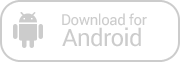
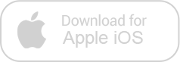
Зарегистрируйтесь, чтобы оставлять комментарии
Вход
Заходите через социальные сети
FacebookTwitter